开发h5页面的时候,在测试时遇到bug如果单凭vconsole这类工具还是会比较弱的。有时候想要修改页面元素,或者查看元素,在浏览器上查看就会很方便,这里分享一下如何通过电脑来调试真机的页面
安卓
在谷歌浏览器安装ADB plugin
安卓手机通过数据线连接到电脑上,弹出USB用于的弹框,选择传输文件
手机在开发者选项中找到USB调试,打开USB调试
然后在手机的谷歌浏览器中打开对应网址,在电脑的谷歌浏览器上输入chrome://inspect/#devices
就能看到手机设备
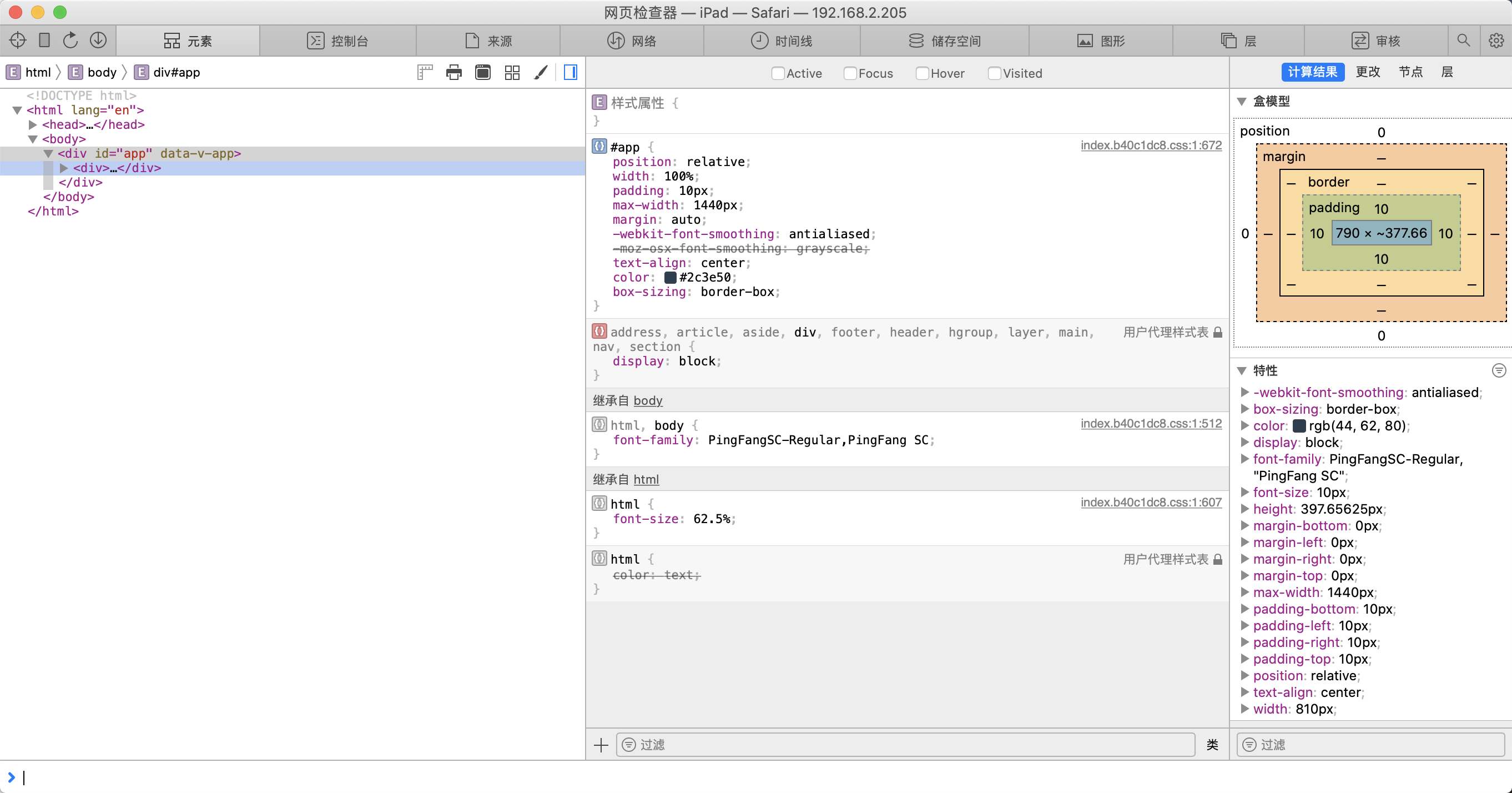
点击inspect后
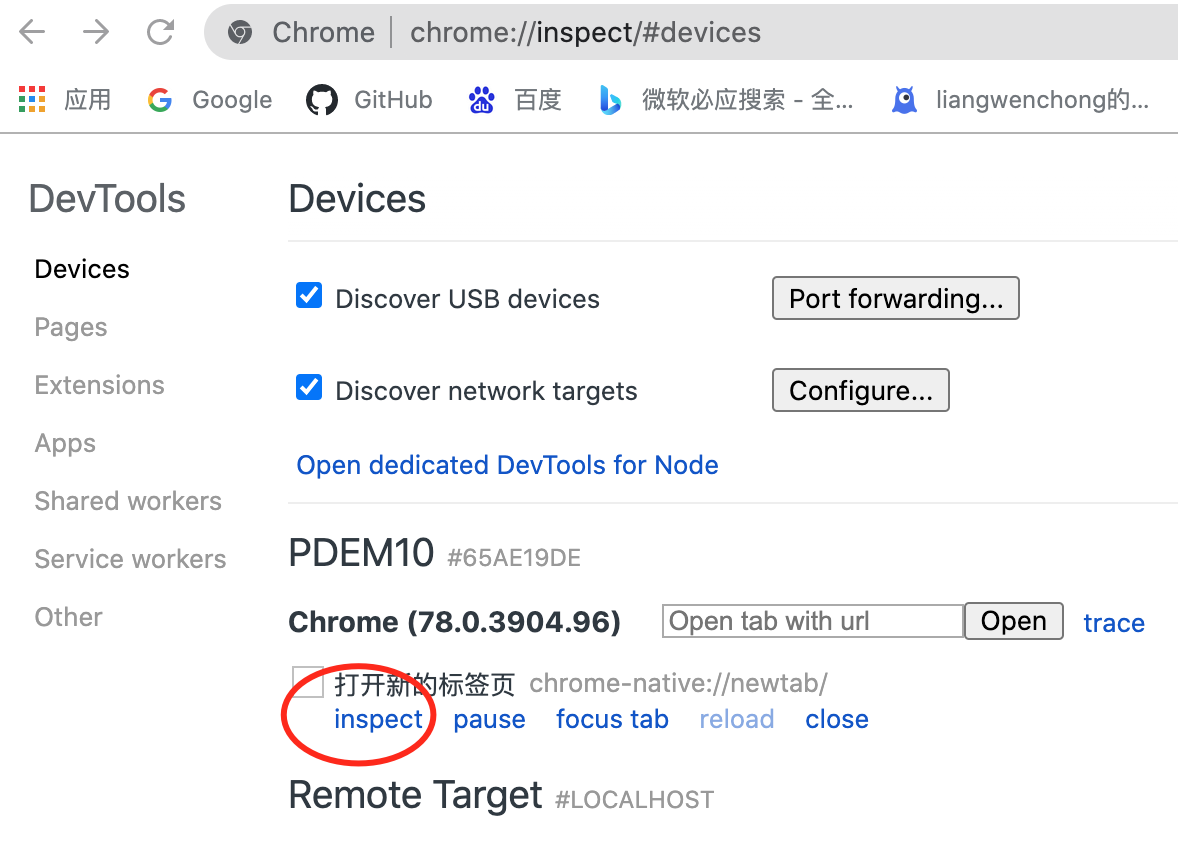
显示的就是手机上的页面然后可以像在pc上一样去调试页面了
内嵌app的h5页面
对于在公司产品的app上内嵌h5页面,可以叫安卓的同学打开webview的调试,然后进入对应的页面后,在上面的chrome://inspect/#devices地址也能看到,不过这种方式是需要 fan墙 的支持,不然是没办法看到页面的
iOS
手机进入设置,找到safari浏览器,进入找到高级选项然后打开网页检查器选项
在电脑的safari上找到开发选项,找到对应的ios设备,然后右侧会展示对应的链接,点击进入链接,就会打开调试面板
找不到开发选项的,需要在偏好设置中》高级》勾选在菜单栏中显示开发菜单
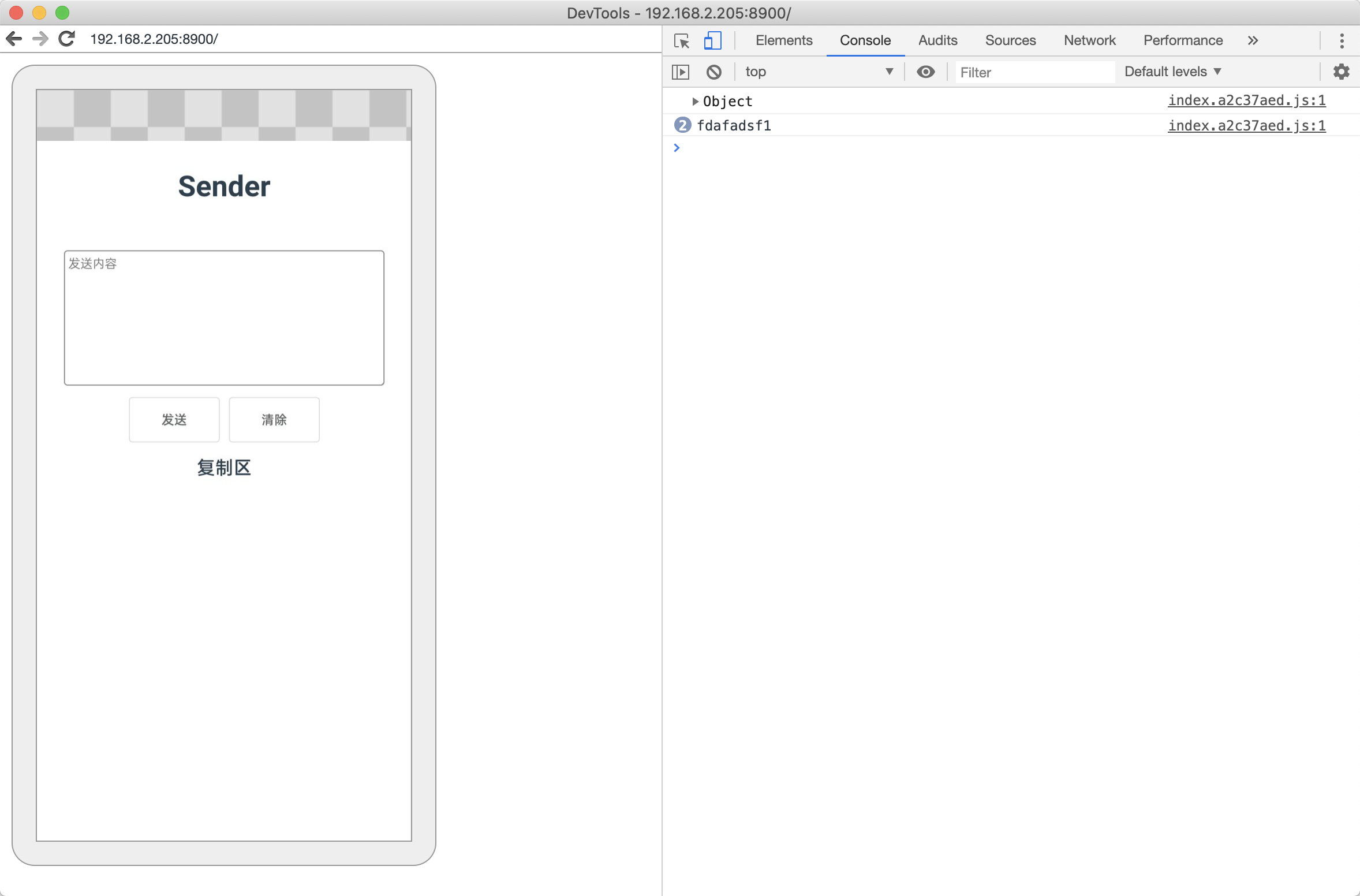 然后就可以像在开发的时候一样调试了
然后就可以像在开发的时候一样调试了
对于在微信公众号之类的页面
- 使用vconsole,基本能够满足调试目的,能看数据,也能看元素
- 对于上线的产品,可以考虑fiddler,wireshark,lightproxy,whistle等抓包工具
- 使用微信开发者工具,能够模拟在微信中打开的真实场景,对开发者也相当友好